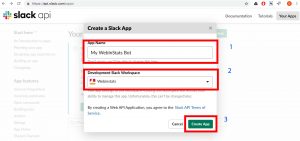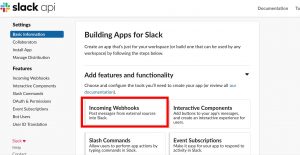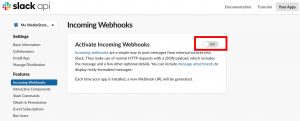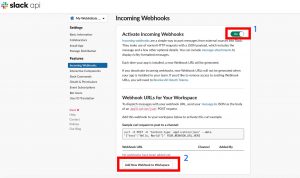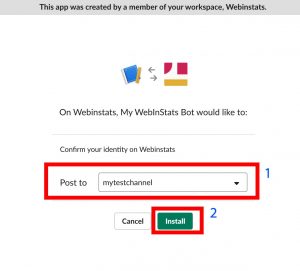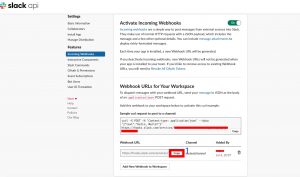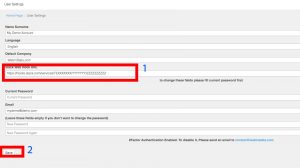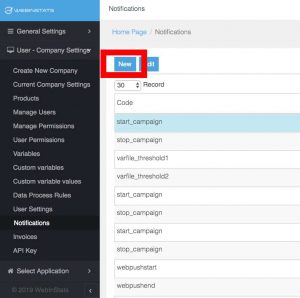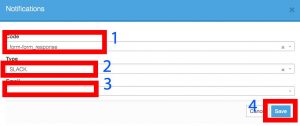SLACK Entegrasyonu
İçindekiler
- Önsöz
- Slack Uygulaması oluşturma ve Web Hook URL’i Tanımlama
- WebInStats Paneli üzerinde Slack Web Hook URL’ini tanımlama
- WebInStats paneli üzerinde Slack Web Hook bildirimlerini Aktive etme
Önsöz
Slack entegrasyonu sayesinde WEBINSTATS üzerindeki hareketleri slack uygulaması üzerindeki bir kanalda görüntüleyebilirsiniz. Bunun için Slack üzerinde bir App yaratarak WebHook URL’i oluşturmanız yeterlidir. Daha sonra WebInStats uygulaması üzerinde User Settings kısmından ilgili kanalın Web Hook URL’ini girerek hareketleri Slack kanalı üzerinden görüntüleyebilirsiniz. Bunun için aşağıdaki 3 işlemi gerçekleştirmeniz gerekmektedir.
1-) SLACK uygulaması oluşturma ve Web Hook URL’i Tanımlama
Slack uygulaması üzerinde kendi workspace’inize giriş yaptıktan sonra https://api.slack.com/apps adresine giderek yeni uygulama oluşturun.
Uygulamanın bilgilerini girin. App Name alanına My WebInStats Bot, Development Slack WorkSpace kısmına ise ilgili WebInStats’ın veri aktaracağı kanalın olduğu Workspace’i girin ve kaydedin.
Building Apps for Slack kısmından Incoming WebHooks’u seçin.
Incoming WebHooks alanını aktive edin.
Daha sonra Add New WebHook to Workspace butonuna tıklayın.
Açılan ekranda WebInStats’ın mesajları göndereceği kanalı seçin ve Install butonuna tıklayın.
Oluşturulan WebHook URL’ini kopyalayın. URL formatı https://hooks.slack.com/services/XXX/YYY/ZZZ şeklinde olmalıdır.
Seçtiğiniz Slack kanalının mutlaka private (Özel) bir kanal olduğundan emin olun. Public (Genel) bir kanala yollanan veriler tüm slack kullanıcıları tarafından görünebilecektir.
2-) WebInStats paneli üzerinde Slack Web Hook URL’ini Tanımlama
WebInStats paneline girerek sağ üst kısımda bulunan User Settings ekranına tıklayın. Bu ekranda bulunan Slack Web Hook URL alanına bir üst adımda oluşturduğunuz Web Hook URL’ini girin. Eğer giriş yaptığınız URL doğru ise Slack kanalınızda Hello from WebInStats mesajı göreceksiniz. Eğer kayıt esnasında hata alırsanız bir önceki adımı tekrar kontrol ediniz.
3-) Slack Kanalına veri gönderme tanımlaması
WebInStats uygulamasında Select Application -> Admin Panel -> User Company Settings -> Notifications menüsüne tıklayın. Açılan ekranda New butonuna tıklayın.
Açılan pencerede aşağıdaki bilgileri doldurun :
- Code : Slack kanalına veri yazılmasını istediğiniz hareket (Örneğin : form-form response)
- Type : Bu hareket gerçekleştiğinde nasıl bildirim almak istediğiniz. (Örneğin : SLACK)
- Email : Slack WebHook tanımını yaptığınız kullanıcı bilgisi
Save buttonuna bastığınızda ilgili Slack kanalına otomatik olarak veri aktarımı sağlanacaktır.